WhatsApp 알림이 작동하지 않는 문제를 해결하는 방법 2022
WhatsApp 푸시 알림에 문제가 있는 경우 가장 좋은 해결책은 휴대전화를 다시 시작하는 것입니다. 전원 버튼을 약 10초 동안 누르고 있으면 이 작업을 수행할 수 있습니다. 휴대전화를 재부팅하는 것 외에도 WhatsApp에 대한 앱 캐시도 지워야 합니다.
WhatsApp 알림을 놓치거나 전혀 받지 못하셨나요? 누군가 WhatsApp에서 중요한 메시지에 응답했지만 오지 않았다는 친숙한 핑 소리를 듣기를 기다리는 것이 답답할 수 있습니다.
WhatsApp 알림이 작동하지 않는 경우 계속 읽으십시오. WhatsApp 알림 문제를 해결하는 방법 Android와 iPhone 모두에서.
WhatsApp 알림을 수정하는 방법
WhatsApp에 가장 인기있는 메시징 앱 중 하나입니다 시장에. 2억에 가까운 활성 사용자를 자랑하며 다양한 기능을 제공합니다. 여기에는 다음이 포함됩니다. 미디어 공유, 음성 통화, 영상 통화, 그룹 채팅 만들기수록.
앱을 닫았을 때 WhatsApp 알림을 받지 못하는 데에는 여러 가지 이유가 있을 수 있습니다. 다행히 모두 쉽게 고칠 수 있습니다.
전화기 다시 시작
때로는 가장 간단한 솔루션이 가장 좋은 솔루션입니다. WhatsApp 알림이 즉시 표시되는 것을 발견하면 휴대전화 다시 시작.
이것은 도움이 될 수 있습니다 백그라운드에서 모든 데이터 지우기 일반적으로 발생할 수 있는 WhatsApp 알림 문제를 해결할 수 있습니다.
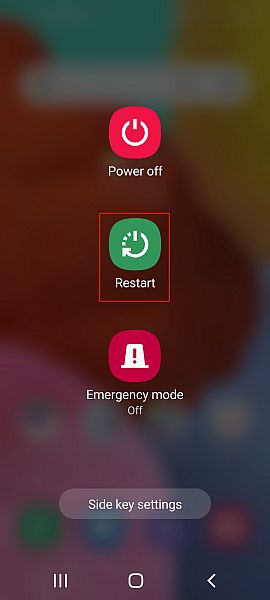
iPhone을 재시동하는 방법은 다음과 같습니다.
네트워크 연결 확인
WhatsApp 알림을 받지 않거나 늦게 알림을 받거나 전혀 받지 않는 경우 원인은 네트워크 상태가 좋지 않을 수 있습니다. 네트워크 연결이 좋지 않으면 휴대전화의 백그라운드 데이터에 영향을 미치며, 앱 알림이 늦거나 제로로 이어질 수 있습니다.
당신은 할 수 있습니다 홈 화면에서 네트워크 강도를 확인하여 전체 막대가 있는지 확인하십시오.. 인터넷 연결이 약한 경우 더 강력한 네트워크에 연결하십시오.
Wi-Fi를 사용하는 경우 라우터를 다시 시작. 이것은 종종 Wi-Fi 문제에 대한 솔루션입니다.
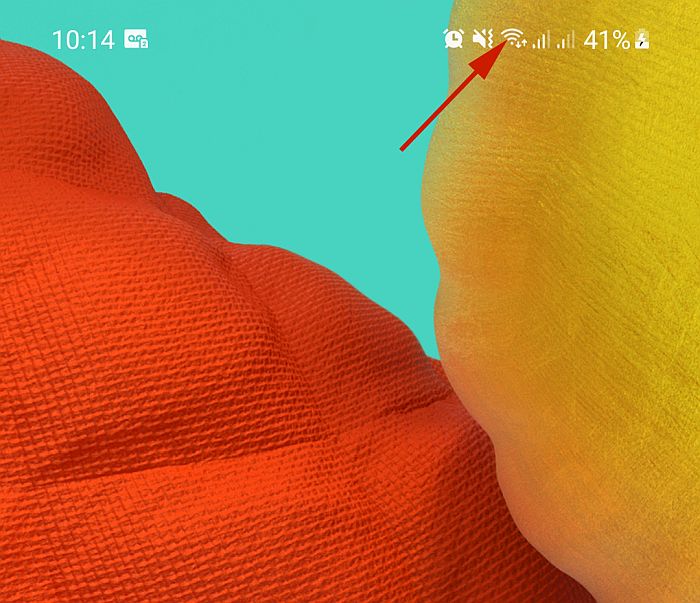
데이터를 사용하는 경우 도움이 될 수 있습니다. 전원을 끄고 30초 정도 기다렸다가 다시 켜십시오. 연결이 개선되는지 확인합니다.
기기의 알림 설정 확인
때로는 사람들이 기기의 알림 끄기, 그래서 그들은 자신의 시간에 응답할 수 있습니다. 이것이 당신처럼 들리면, 기기의 알림 설정을 확인하고 WhatsApp 알림이 켜져 있습니다.
Android 기기에서 이 작업을 수행하려면 설정 > 알림 열기 WhatsApp 확인 앱 목록에서
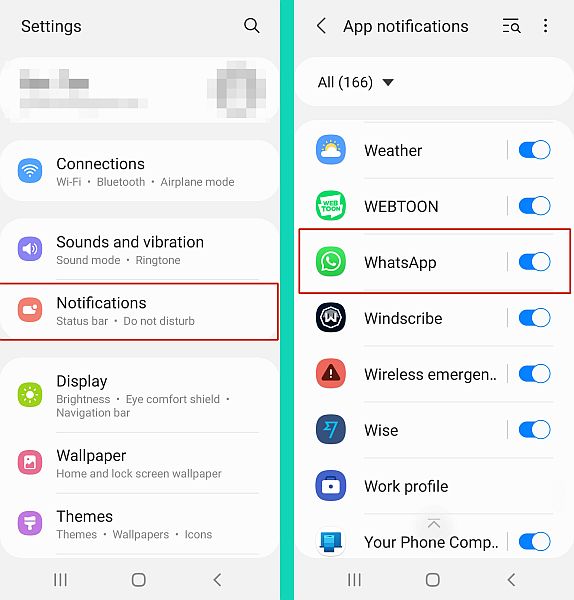
iPhone의 경우 프로세스는 동일합니다. iPhone의 설정 > 알림 앱 목록에서 WhatsApp을 확인합니다.
WhatsApp의 알림 켜기
기기의 알림 설정 외에도 WhatsApp에는 알림에 대한 자체 설정도 있습니다. 앱 내에서. WhatsApp의 알림 기본 설정을 지정하는 데 사용할 수 있습니다.
WhatsApp 알림을 받지 못하는 경우 앱 설정을 확인하여 켜져 있는지 확인하세요.
Android가 있는 경우 WhatsApp을 열고 화면 오른쪽 상단 모서리에 있는 세 개의 수직 점을 누른 다음 설정 > 알림을 누릅니다.. 거기에서 WhatsApp에 대한 알림 기본 설정을 볼 수 있으며 WhatsApp 알림을 무음으로 설정했는지 또는 그대로 두었는지 확인합니다.
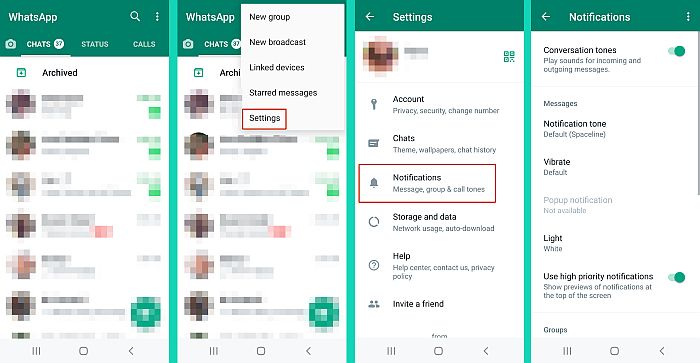
iPhone이 있는 경우 WhatsApp을 열고 설정 > 알림의 톱니바퀴 아이콘을 탭하세요. 잘못된 부분을 확인하고 수정합니다.
WhatsApp에서 알림 설정에 액세스하는 방법을 보여주는 동영상입니다.
Force Stop WhatsApp
WhatsApp의 알림이 잘못된 것으로 확인되면 가능한 수정은 앱을 강제로 중지하는 것입니다.. 이렇게 하면 앱이 닫히고 모든 백그라운드 데이터 프로세스가 중지됩니다.
안드로이드 기기에서는 설정 > 앱 > WhatsApp을 열고 강제 종료를 탭합니다.. 그런 다음 앱을 다시 열면 WhatsApp 알림이 정상으로 돌아옵니다.
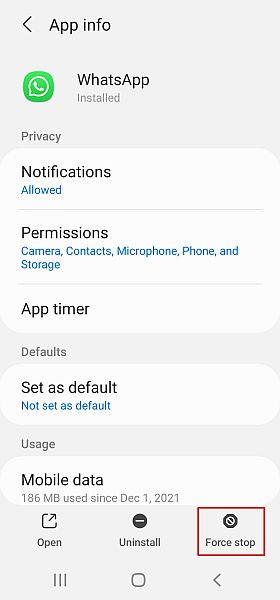
방법은 다음과 같습니다. iPhone에서 WhatsApp 강제 종료:
WhatsApp 제거 및 재설치
WhatsApp의 단점 중 하나는 휴대전화의 내부 저장소를 많이 차지한다는 것입니다. 저장되는 데이터, 채팅, 미디어 파일, 연락처가 많기 때문입니다. WhatsApp은 임시 데이터를 저장합니다. 다른 많은 앱을 왜소하게 만듭니다.
WhatsApp이 차지하는 넓은 공간은 앱이 오작동을 일으켜 알림이 지연되거나 없는 경우가 많습니다..
여러 번 WhatsApp을 제거하고 다시 설치하면 이 문제를 해결할 수 있습니다.
WhatsApp을 제거하기로 결정하기 전에 모든 채팅을 백업하는 것이 중요합니다. iPhone 또는 Android 기기에서 WhatsApp을 열고, 설정 > 채팅 > 채팅 백업으로 이동하고 ‘지금 백업’을 탭합니다. WhatsApp 채팅을 백업합니다.

기후, WhatsApp을 제거한 다음 다시 설치하십시오.. 백업을 복원하면 알림이 다시 새 것처럼 잘 작동해야 합니다.
비행기 모드 켜기 및 끄기
비행기 모드는 모든 무선 네트워크에서 전화기의 연결을 끊습니다. 여기에는 Wi-Fi, Bluetooth, 셀룰러 네트워크 및 GPS가 포함됩니다.
휴대전화가 비행기 모드일 때 모바일 데이터 사용량이 XNUMX이므로 WhatsApp 알림은 물론이고 데이터를 보내거나받을 수 없습니다..
때때로 비행기 모드를 켜고 끄는 것도 사소한 문제를 해결하는 데 도움이 될 수 있습니다. WhatsApp 알림을 수신하지 않는 것과 같이 휴대전화에서
Android에서 이 작업을 수행하려면 화면 상단에서 아래로 스와이프하고 비행기 아이콘을 탭하기만 하면 됩니다.. 이렇게 하면 비행기 모드가 켜집니다. 그런 다음 비행기 아이콘을 다시 탭하여 끕니다.
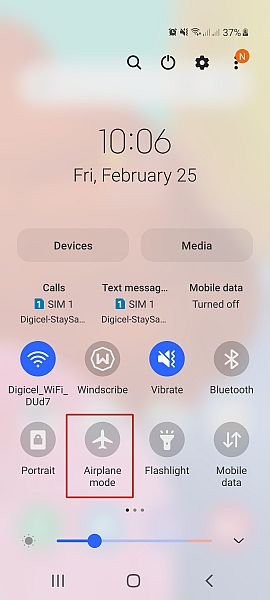
아이폰에서, 화면 하단에서 위로 스와이프 동일한 프로세스를 복제하여 비행기 모드를 켜고 끕니다.
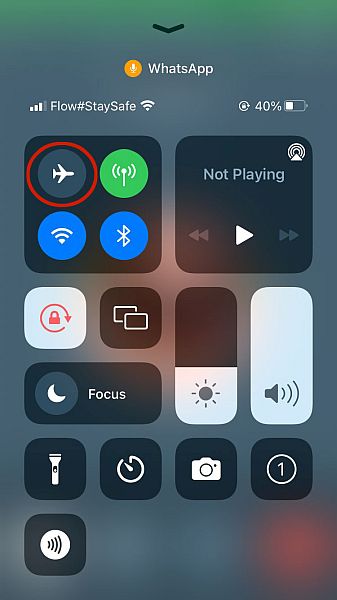
다른 장치의 WhatsApp에서 로그아웃
WhatsApp Web 또는 WhatsApp PC 버전에 로그인한 경우 휴대전화가 아닌 해당 기기에서 알림을 수신할 수 있습니다.
이 경우라면 WhatsApp 웹 또는 WhatsApp 데스크톱 앱에서 로그아웃 알림이 휴대전화에 다시 표시되기 시작하는지 확인하세요.
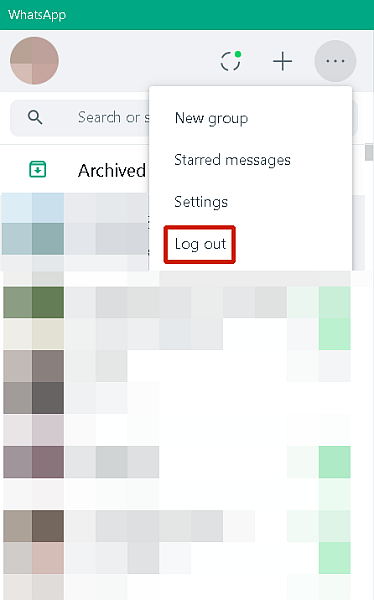
WhatsApp 업데이트
때때로 당신이 아무것도받지 못하는 이유 WhatsApp 알림은 오래된 WhatsApp 앱입니다..
이 경우 해결 방법은 휴대전화의 앱 스토어(Android 앱의 경우 Google Play 스토어, iPhone의 경우 앱 스토어)로 이동하는 것입니다. WhatsApp을 검색하고 앱 업데이트를 선택하십시오..
WhatsApp 앱을 업데이트하면 일반적으로 모든 문제가 해결됩니다. 알림이 지연되거나 없을 수 있습니다.
방해 금지 확인
전화기의 방해 금지 옵션은 모든 알림을 중지합니다. 어떤 종류의 전화, 문자, 경고 또는 앱 알림을 통해서도 오지 않습니다.
‘당신’의 시간이 필요할 때 유용하지만, 때로는 실수로 남아있을 수 있습니다.
이 경우라면 전화기의 방해 금지 기능이 켜져 있는지 확인하십시오.. 켜져 있는 것으로 확인되면 끄면 평소처럼 WhatsApp 알림을 받아야 합니다.
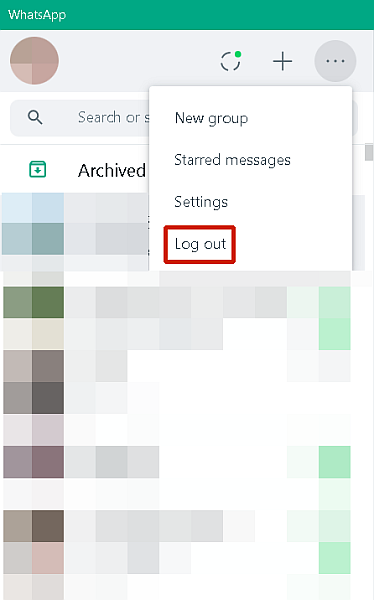
절전 모드 끄기
많은 스마트폰의 가장 좋은 기능 중 하나는 절전 모드입니다. 그것은 것이다 배경 데이터 및 기타 여러 프로세스 제한 휴대전화의 전력 소비를 줄이기 위해.
이 때문에 지연된 WhatsApp 알림을 받거나 전혀 받지 못할 수 있습니다. 절전 모드를 끄면 WhatsApp 알림을 수정할 수 있습니다. Android의 경우 아래로 스와이프하고 절전 모드 아이콘을 눌러 절전 모드를 끕니다..
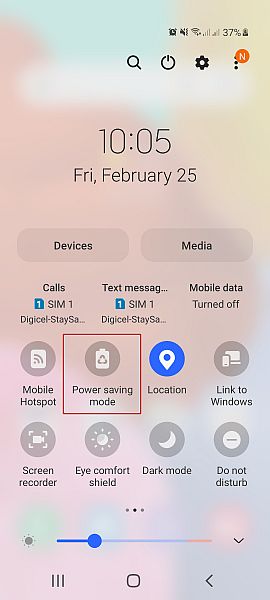
방법은 다음과 같습니다. iPhone에서 절전 모드 끄기:
FAQ
WhatsApp에서 알림을 제공하지 않는 이유는 무엇입니까?
WhatsApp에서 알림을 제공하지 않는 데에는 여러 가지 이유가 있을 수 있습니다. 가장 일반적인 것 중 하나는 방해사절(DND)이 실수로 켜져 있는 경우. 이 경우 전원을 끄면 WhatsApp 알림을 받기 시작합니다.
iPhone이 잠겨 있을 때 WhatsApp 알림을 받지 못하는 이유는 무엇입니까?
iPhone이 잠겨 있을 때 WhatsApp 알림 또는 WhatsApp 메시지를 받지 못하는 두 가지 주요 이유가 있습니다. 알림 설정이 켜져 있지 않습니다. 휴대 전화 또는 WhatsApp 자체. 그렇다면 문제는 네트워크 연결이거나 iPhone의 iOS를 업데이트해야 할 수 있습니다.
WhatsApp 알림이 작동하지 않음 – 마무리
이 기사에 대해 어떻게 생각하셨나요?
보시다시피 WhatsApp 알림이 작동하지 않는 데에는 여러 가지 이유와 이러한 문제에 대한 수정 사항이 있습니다. 알림 설정이든, 백그라운드 데이터 제한이든, 연결 불량이든, 쉽게 수정하고 WhatsApp 알림을 받을 수 있습니다..
WhatsApp 알림이 문제가 아니었지만 누군가가 언제 온라인에 접속했는지 알고 싶습니다 or WhatsApp에서 음소거하는 방법, 내가 당신을 덮었습니다.
해야 댓글에서 어떻게 생각하는지 알려주세요.
또한 f하지 마십시오.이 기사를 공유하거나 아는 사람과 WhatsApp 알림 문제가 있을 수 있습니다.
마지막 기사